PC Linux ที่ปลายอีกด้านของบ้าน? ต้องการหยุดเพลงถ่ายโอนไฟล์หรือตรวจสอบบางอย่างบนหน้าจอหรือไม่ คุณสามารถใช้ Unified Remote เพื่อควบคุมพีซี Linux ด้วยโทรศัพท์ของคุณ
ติดตั้ง Unified Remote
Unified Remote คืออะไร เป็นเครื่องมือที่ไม่เหมือนใครซึ่งเมื่อรวมกับแอพสมาร์ทโฟนสามารถจัดการคอมพิวเตอร์ของคุณจากระยะไกล ผู้ใช้สามารถเข้าถึงการดำเนินการหลายสิบอย่างรวมถึงสิ่งต่าง ๆ เช่นการสนับสนุนแป้นพิมพ์ / เมาส์รีโมทควบคุมสื่อและแม้แต่การถ่ายโอนไฟล์
อูบุนตู
หนึ่งในระบบปฏิบัติการหลักของลีนุกซ์ที่รองรับซอฟต์แวร์ Unified Remote คือ Ubuntu อย่างไรก็ตามไม่มี PPA ที่จะพบ หากคุณต้องการรับ UR แทน ซอฟต์แวร์เซิร์ฟเวอร์ที่ทำงานบน Ubuntu PC คุณต้องดาวน์โหลดไฟล์แพ็คเกจ DEB แบบสแตนด์อโลน
เปิดเทอร์มินัลแล้วใช้ wget เครื่องมือดาวน์โหลดเพื่อคว้า Unified Remote เวอร์ชันล่าสุด
wget https://www.unifiedremote.com/static/builds/server/linux-x64/745/urserver-3.6.0.745.deb
หรือสำหรับ 32- บิตลอง:
wget https://www.unifiedremote.com/static/builds/server/linux-x86/751/urserver-3.6.0.751.deb
ติดตั้งแพ็คเกจบน Ubuntu ด้วย dpkg.
sudo dpkg -i urserver-3.6.0.745.deb
Debian
Unified Remote รองรับ Debian ในรูปแบบของแพ็คเกจไบนารีที่ดาวน์โหลดได้ ในการติดตั้งลงบนพีซีของคุณให้เปิดเทอร์มินัลแล้วทำตามขั้นตอนต่อไปนี้:
wget https://www.unifiedremote.com/static/builds/server/linux-x64/745/urserver-3.6.0.745.deb
หรือสำหรับ 32- บิตลอง:
wget https://www.unifiedremote.com/static/builds/server/linux-x86/751/urserver-3.6.0.751.deb
sudo dpkg -i urserver-3.6.0.745.deb
Arch Linux
ไม่มีร่องรอยของ Arch Linux บนเว็บไซต์ Unified Remote ถึงกระนั้นก็เป็นไปได้ที่จะใช้ซอฟต์แวร์บน Arch ด้วย AUR หากต้องการติดตั้งบน Arch ให้ทำตามขั้นตอนด้านล่าง
หมายเหตุ: การติดตั้งแพ็กเกจจาก AUR บางครั้งหมายถึงการดึงการขึ้นต่อกันด้วยตนเอง ค้นหาได้ที่นี่
sudo pacman -S base-devel git git clone https://aur.archlinux.org/packages/unified-remote-server/ cd unified-remote-server makepkg -si
Fedora
Fedora เป็นหนึ่งในระบบปฏิบัติการ Linux ที่Unified Remote รองรับ อย่างไรก็ตามคุณจะไม่พบที่เก็บ Fedora ใด ๆ โดยเฉพาะ เพื่อให้โปรแกรมทำงานบน Fedora Linux PC ของคุณคุณต้องดาวน์โหลดและติดตั้งไฟล์ RPM แทน เปิดเทอร์มินัลแล้วใช้ wget เครื่องมือที่จะใช้ U.R. เวอร์ชัน RPM ล่าสุด จากนั้นติดตั้งด้วย DNF.
wget https://www.unifiedremote.com/static/builds/server/linux-x64/745/urserver-3.6.0.745.rpm
หรือสำหรับ 32- บิตทำ:
wget https://www.unifiedremote.com/static/builds/server/linux-x86/751/urserver-3.6.0.751.rpm sudo dnf install -y urserver-3.6.0.745.rpm
OpenSUSE
Unified Remote สนับสนุนผู้ใช้ OpenSUSE ด้วยการทำให้ไฟล์ RPM พร้อมใช้งาน ในการทำให้แอปทำงานได้ให้เปิดเทอร์มินัลดาวน์โหลดด้วย wget และติดตั้งด้วย zypper.
wget https://www.unifiedremote.com/static/builds/server/linux-x64/745/urserver-3.6.0.745.rpm
หรือสำหรับ 32- บิตทำ:
wget https://www.unifiedremote.com/static/builds/server/linux-x86/751/urserver-3.6.0.751.rpm sudo zypper install urserver-3.6.0.745.rpm
ลินุกซ์ทั่วไป
ซอฟต์แวร์เซิร์ฟเวอร์ Unified Remote รองรับทั้งหมดLinux ดิสทริบิวชันโดยการทำให้ "พกพาเก็บถาวร" พร้อมใช้งานบนหน้าดาวน์โหลด "ไฟล์เก็บถาวรแบบพกพา" นี้เป็นรุ่นของโปรแกรมที่ไม่จำเป็นต้องโต้ตอบกับผู้จัดการแพคเกจ แต่ผู้ใช้ที่ต้องการใช้แอพนั้นจำเป็นต้องดาวน์โหลดแยกและเรียกใช้ไฟล์แทน
ในการทำให้แอปเวอร์ชันนี้ทำงานบน Linux PC ของคุณให้ดำเนินการดังต่อไปนี้
wget https://www.unifiedremote.com/static/builds/server/linux-x64/745/urserver-3.6.0.745.tar.gz
หรือสำหรับคลังข้อมูลแบบพกพาแบบ 32 บิต:
wget https://www.unifiedremote.com/static/builds/server/linux-x86/751/urserver-3.6.0.751.tar.gz tar -xzvf urserver-3.6.0.745.tar.gz ./urserver
แอปมือถือระยะไกลแบบครบวงจร
การดาวน์โหลดแอพ Linux Unified Remote เป็นเพียงการดาวน์โหลดเท่านั้นครึ่งกระบวนการติดตั้ง ในการตั้งค่าให้สมบูรณ์คุณจะต้องติดตั้งแอปพลิเคชั่นมือถือระยะไกล Unified Remote สามารถใช้งานได้ใน iOS, Android และ Windows phone อย่างเป็นทางการ หากต้องการติดตั้งโปรดไปที่ลิงค์ใดลิงค์หนึ่งในรายการด้านล่าง
- แอพ iOS
- แอพ Android
- แอพ Windows phone
หลังจากติดตั้งแอพมือถือให้เปิดใช้งานและเตรียมพร้อมที่จะทำตามขั้นตอนการตั้งค่าบน Linux PC ของคุณ
ตั้งค่า Unified Remote
กระบวนการตั้งค่าระยะไกลแบบครบวงจรเป็นไปโดยอัตโนมัติ ไปที่ Linux PC ของคุณค้นหา“ Unified Remote” ในตัวเรียกใช้แอพแล้วคลิกที่ปุ่มเพื่อเริ่มต้นเซิร์ฟเวอร์ การเริ่มต้นเซิร์ฟเวอร์บน Linux จะเปิดแท็บใหม่ในเว็บเบราว์เซอร์เริ่มต้นของคุณ แท็บใหม่นี้คือ U.R. ของคุณ ศูนย์กลางการควบคุม. ใช้สิ่งนี้เพื่อโต้ตอบโดยตรงกับวิธีที่บริการทำงานบนพีซีของคุณ

เมื่อ U.R ทำงานให้กลับไปที่อุปกรณ์มือถือของคุณ เชื่อมต่อกับ WiFi แล้วเปิดแอป ในแอพมือถือคลิกตัวเลือกเพื่อสแกนหาเซิร์ฟเวอร์ใหม่
จะใช้เวลาสองสามวินาที แต่หากการตั้งค่าทุกอย่างถูกต้อง U.R แอพมือถือจะเชื่อมต่อกับ Linux PC ของคุณโดยอัตโนมัติ
เมื่อแอพ Unified Remote เชื่อมต่อกับ Linux PC ของคุณแล้วบริการก็พร้อมใช้งาน!
ใช้ Unified Remote
Unified Remote นั้นตรงไปตรงมามากและทุกอย่างจะถูกวางไว้ตรงหน้าผู้ใช้เมื่อแอปเปิดอยู่ในรายการ ทุกอย่างตั้งแต่ "เมาส์ / คีย์บอร์ด" ไปจนถึง "การควบคุมสื่อ" และ "การถ่ายโอนไฟล์" อยู่แค่เพียงปลายนิ้วสัมผัส ไม่แน่ใจว่าคุณสมบัติเหล่านี้ทำงานอย่างไร ตรวจสอบข้อมูลด้านล่าง!
คีย์บอร์ด / เมาส์อินพุต
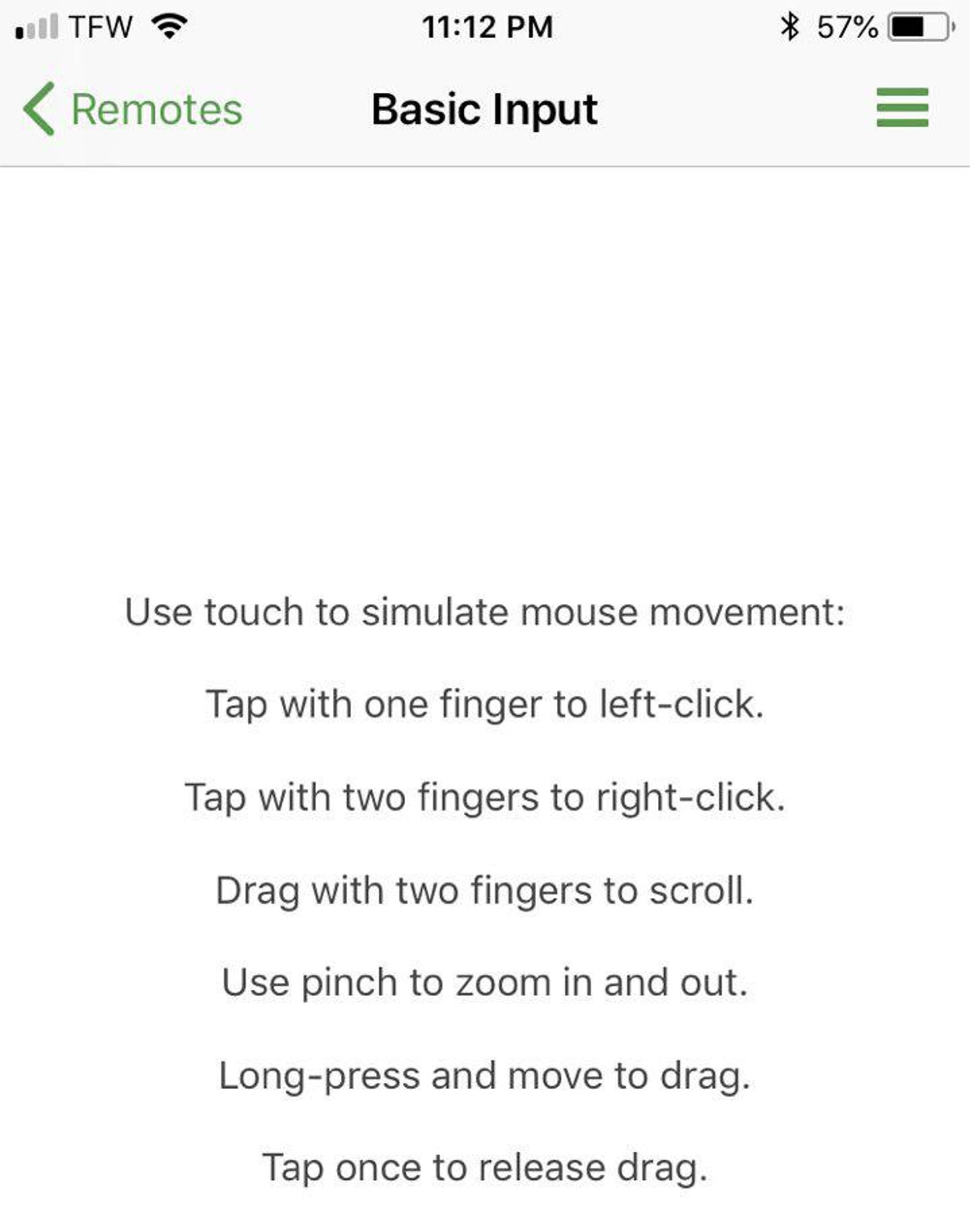
หากคุณต้องการจัดการลีนุกซ์พีซีจากระยะไกลให้เปิด U.R. แอพและคลิกปุ่ม“ อินพุตพื้นฐาน”
ในการเลื่อนเมาส์บน Linux PC ของคุณให้เลื่อนนิ้วไปรอบ ๆ บริเวณที่สัมผัส สำหรับอินพุตคีย์บอร์ดแตะไอคอนคีย์บอร์ด
การควบคุมสื่อ
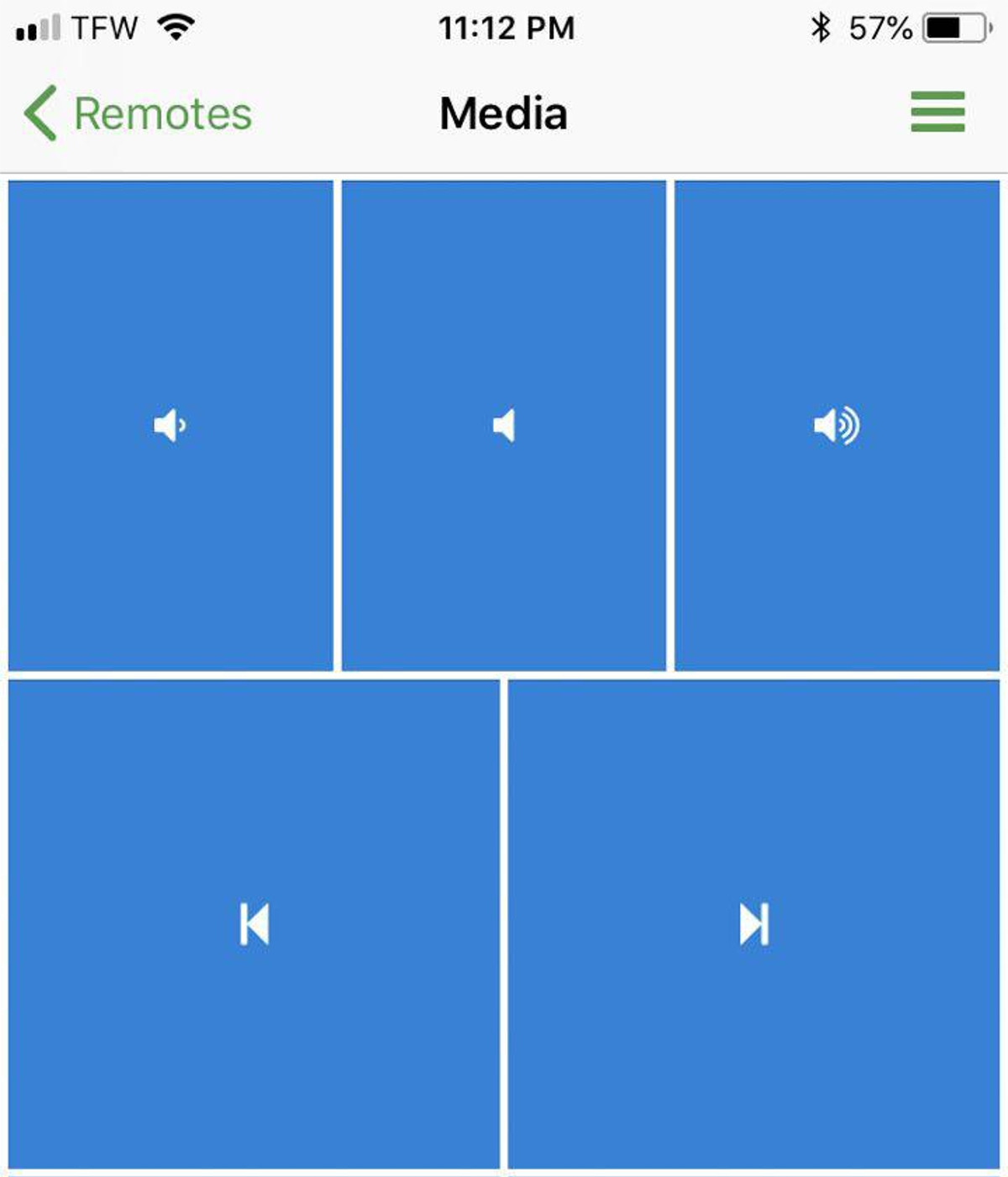
ต้องการควบคุมการเล่นสื่อบน Linux ของคุณพีซีจากระยะไกล? ด้วย Unified Remote คุณสามารถทำได้! ในการควบคุมสื่อให้เปิด U.R. แอพและคลิกตัวเลือก“ สื่อ” การเลือก“ สื่อ” จากรายการจะโหลดปุ่มควบคุมสื่อที่คลิกได้ทันที
ใช้ปุ่มสื่อเพื่อหยุดการเล่นชั่วคราวควบคุมระดับเสียงข้ามเพลง ฯลฯ
ตัวจัดการไฟล์
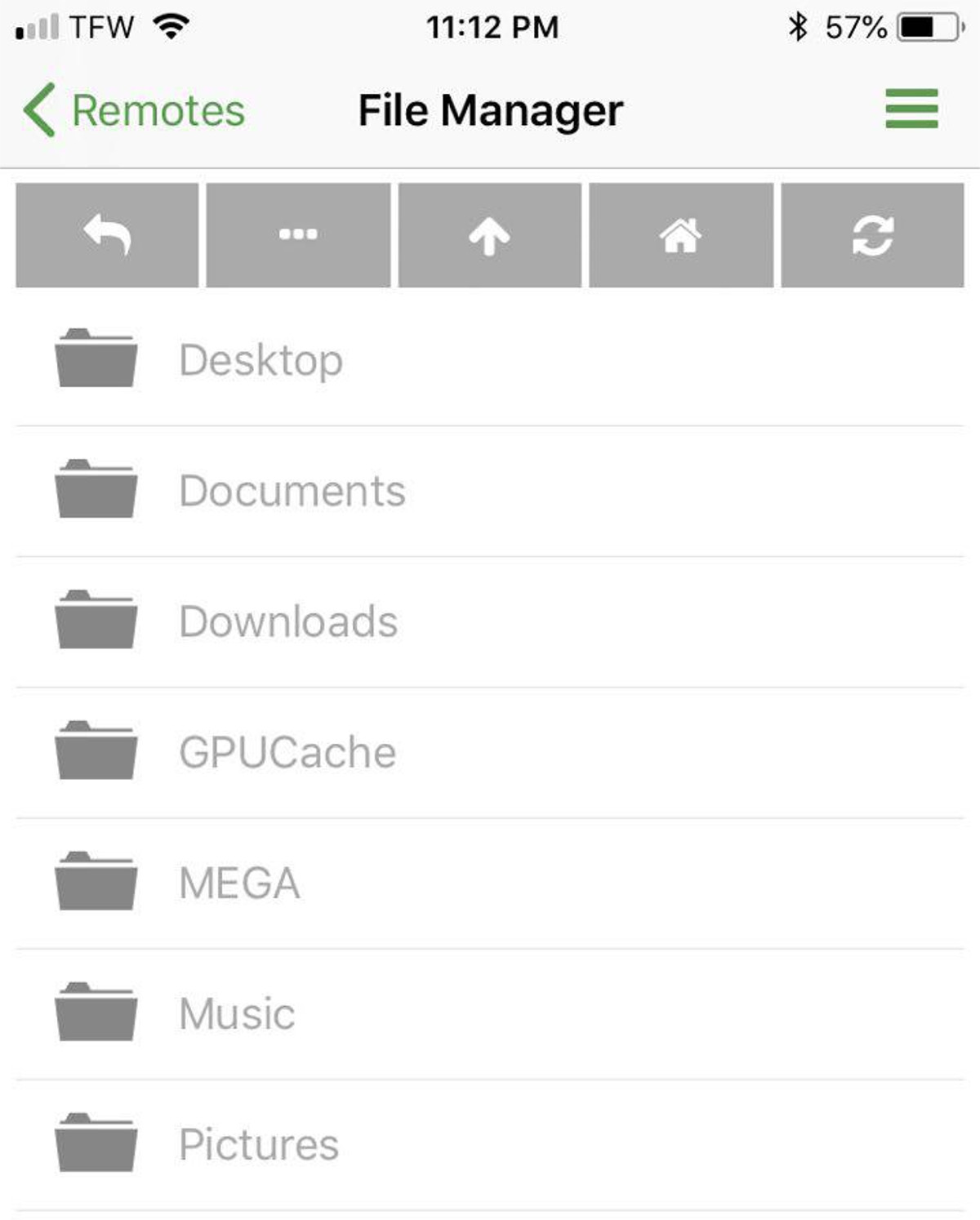
มีคุณสมบัติที่แตกต่างมากมายใน Unifiedระบบระยะไกล แต่หนึ่งในสิ่งที่มีประโยชน์ที่สุดคือ "ตัวจัดการไฟล์" ผู้ใช้สามารถเรียกดูระบบไฟล์ของโฮสต์พีซีจากระยะไกลและเปิดรายการต่างๆ
หากต้องการเข้าถึงคุณสมบัติตัวจัดการไฟล์ให้เปิด U.R แอพและเลือก“ ตัวจัดการไฟล์” จากนั้นคลิกที่ไดเรกทอรีที่คุณต้องการเข้าถึง เปิดไฟล์ใดก็ได้บนพีซีระยะไกลโดยการแตะที่แอพนั้น













ความคิดเห็น